Apakah Anda terus mengalami "iTunes tidak dapat terhubung ke iPhone ini. Terjadi kesalahan yang tidak diketahui (0xE80000A)” dialog di Windows? Baca terus untuk mengetahui mengapa itu terjadi dan apa yang dapat Anda lakukan untuk membuat koneksi yang tepat antara perangkat lunak iTunes dan iPhone Anda.
Kode kesalahan iTunes 0xE80000A dapat muncul saat menghubungkan iPhone ke PC Windows karena beberapa alasan. Misalnya, itu bisa menjadi contoh aplikasi iTunes yang bermasalah, izin iPhone yang rusak, atau bahkan kabel Lightning yang aus. Kesalahan serupa juga dapat muncul saat mencolokkan iPad atau iPod touch.
Kerjakan tip pemecahan masalah berikut untuk memperbaiki kesalahan 0xE80000A di iTunes pada Windows 10 dan 11.
Mulai ulang Layanan Perangkat Seluler Apple iTunes menggunakan proses latar belakangyang disebut "Layanan Perangkat Seluler Apple" untuk berinteraksi dengan perangkat Apple
yang Anda sambungkan ke komputer Windows Anda. Memulai ulang adalah cara cepat untukmenghilangkan gangguan acak yang menghasilkan kesalahan 0xE80000A. Untuk melakukannya:
- Tekan Kunci Windows + R untuk membuka kotak Jalankan.
- Jenis jasa. msc dan tekan Memasuki .
- Klik kanan Layanan Perangkat Seluler Apple dan pilih Mengulang kembali .
Keluar Sepenuhnya dan Luncurkan Kembali iTunes
Cara lain untuk memperbaiki kesalahan iTunes 0xE80000A adalah dengan menutup paksa dan meluncurkan kembali iTunes. Untuk melakukannya:
- Klik kanan Tombol Mulai Seluler Apple dan pilih Pengelola tugas .
- Pilih Keterangan lebih lanjut untuk memperluas tampilan Pengelola Tugas default.
- Di bawah Proses tab, klik kanan iTunes dan pilih Tugas akhir .
- Lanjutkan untuk mematikan proses terkait iTunes yang macet—mis., Pembantu Perangkat Seluler dan Halo Melayani . Ini juga merupakan ide yang baik untuk keluar dari perangkat lunak Apple lainnya seperti iCloud untuk Windows .
- Luncurkan kembali iTunes dan sambungkan iPhone Anda.
Perbaiki iTunes ke Pengaturan Default
Jika Anda menggunakan iTunes versi Microsoft Store, coba atur ulang ke pengaturan default. Namun, hal itu dapat menyebabkan Anda kehilangan berbagai bentuk data—misalnya, unduhan Apple Music. Cadangan iPhone Anda tidak akan terpengaruh. Jika Anda ingin maju:
- Klik kanan Tombol Mulai dan pilih Aplikasi dan Fitur .
- Gulir ke bawah dan pilih iTunes . Di Windows 11, pilih Ikon lainnya (tiga titik) di sebelahnya.
- Pilih Opsi lanjutan .
- Pilih Mengakhiri untuk mematikan semua proses iTunes.
- Pilih Mengatur ulang , lalu Mengatur ulang lagi untuk mengkonfirmasi.
Jalankan iTunes sebagai Administrator
Menjalankan iTunes sebagai administrator dapat memperbaiki banyak kesalahan dan masalah lain dengan aplikasi. Untuk melakukannya, cari iTunes di Mulai menu dan pilih Lari sebagai administrator .
Jika itu memperbaiki kesalahan 0xE80000A, pertimbangkan mengatur iTunes untuk diluncurkan dengan hak administratif selalu .
Mulai ulang PC Windows Anda
Jika tips di atas tidak membantu, coba mulai ulang PC Anda. Itu akan menghilangkan masalah konektivitas kecil yang mencegah iPhone Anda berkomunikasi dengan iTunes. Untuk melakukannya, buka Mulai menu dan pilih dan pilih Kekuasaan > Mengulang kembali .
Ubah Port dan Kabel USB
Port USB yang tidak berfungsi atau rusak juga menyebabkan kesalahan iTunes, jadi coba sambungkan iPhone Anda ke port lain di komputer Anda. Hindari hub USB karena tidak menyediakan daya yang cukup untuk perangkat dan menyebabkan masalah tambahan.
Saat Anda melakukannya, periksa dengan cermat kabel Lightning iPhone Anda dan pastikan tidak terpelintir, robek, atau rusak. Gunakan Lightning yang berbeda atau kabel USB bersertifikasi MFi pihak ketiga dan periksa apakah itu membuat perbedaan.
Selain itu, Anda mungkin ingin mempertimbangkan untuk memeriksa dan membersihkan port Lightning di iPhone dari debu atau serat apa pun. Udara bertekanan (jangan menempelkan nosel kaleng ke dalam) atau sikat interdental dapat membantu.
Setel Ulang Folder Penguncian di iTunes
Jika kesalahan iTunes 0xe80000A berlanjut, ganti nama folder yang menyimpan informasi otentikasi dan sertifikat keamanan perangkat Apple di komputer Anda. Itu memaksa iTunes untuk membuat ulang folder baru dan membantu mengesampingkan masalah korupsi. Untuk melakukannya:
- Klik kanan Tombol Mulai dan pilih Windows PowerShell (Admin) .
- Salin dan tempel perintah berikut dan tekan Memasuki :
ren C: Data program apel Kuncitara Lockdown.lama
- Hubungkan kembali dan buka kunci iPhone Anda. Kemudian, buka kunci perangkat dan ketuk Memercayai atau Mengizinkan .
Catatan : Jika mengatur ulang folder LockDown menghasilkan kesalahan iTunes 0xE8000003, kunjungi kembali bagian yang relevan di atas dan atur ulang iTunes. Jika Anda menggunakan iTunes versi non-Microsoft Store, Anda harus menginstal ulang aplikasi (lebih lanjut tentang itu di bawah).
Atur Ulang Lokasi dan Pengaturan Privasi
Izin kepercayaan yang usang di iOS juga menghasilkan kesalahan 0xE80000A iTunes. Untuk menghapusnya:
- Buka Pengaturan aplikasi dan ketuk Umum > Transfer atau Atur Ulang iPhone > Mengatur ulang .
- Pilih Setel Ulang Lokasi & Pribadi .
- Masukkan kode sandi perangkat iPhone Anda dan pilih Atur Ulang Pengaturan untuk mengkonfirmasi.
- Hubungkan iPhone Anda ke komputer Anda.
- Buka kunci iPhone Anda dan ketuk Memercayai atau Mengizinkan pada "Percayai Komputer ini?" muncul.
Nonaktifkan Perangkat Lunak Antivirus Pihak Ketiga
Jika Anda memiliki perangkat lunak keamanan pihak ketiga yang terinstal di komputer Anda, jeda sebentar semua perlindungan dan periksa apakah itu membantu iTunes terhubung ke iPhone Anda. Jika ya, Anda harus menggunakan daftar izin program untuk menghentikan iTunes agar tidak ditandai sebagai ancaman keamanan.
Perbarui ke iTunes Versi Terbaru
Memperbarui iTunes ke versi terbarunya adalah cara terbaik untuk mengatasi bug, gangguan, dan ketidaksesuaian yang terus-menerus yang mengakibatkan kesalahan 0XE80000A. Prosesnya berbeda tergantung pada apakah Anda menggunakan Microsoft Store atau iTunes versi standar.
Perbarui iTunes Versi Microsoft Store
- Buka Toko Microsoft .
- Pilih Perpustakaan pilihan di sudut kiri bawah jendela.
- Pilih Memperbarui tombol di sebelah iTunes .
Perbarui Versi Standar iTunes
- Buka Mulai menu dan pilih dan pilih Pembaruan Perangkat Lunak Apple dari daftar program di komputer Anda.
- Pilih yang tersedia iTunes pembaruan.
- Pilih Install .
Perbarui Windows dan iOS
Lanjutkan dengan menginstal pembaruan sistem operasi Windows dan iOS terbaru.
Perbarui Windows
- Buka Pengaturan aplikasi dan pilih Pembaruan & Keamanan > pembaruan Windows . Jika Anda menggunakan Windows 11, pilih pembaruan Windows di panel kiri.
- Pilih Periksa Pembaruan .
- Pilih Unduh dan pasang .
Catatan : Pilih Lihat pembaruan opsional pilihan, perluas Pembaruan driver , dan instal pembaruan driver perangkat seluler yang tertunda.
Perbarui iOS
- Buka iPhone Pengaturan aplikasi.
- Pilih Umum > Pembaruan perangkat lunak .
- Mengetuk Unduh & Instal .
Copot dan Instal Ulang iTunes
Jika tidak ada perbaikan di atas yang membantu, Anda mungkin berurusan dengan instalasi iTunes yang rusak yang hanya dapat diperbaiki dengan menginstal ulang program. Anda tidak akan kehilangan cadangan iPhone apa pun selama proses berlangsung.
- Klik kanan Mulai menu dan pilih dan pilih Aplikasi dan Fitur .
- Pilih iTunes > Copot pemasangan .
- Instal ulang iTunes melalui Toko Microsoft atau Situs web Apple . Kami menyarankan untuk menginstal versi Microsoft Store karena lebih cepat dan lebih ramping.
Kesalahan iTunes 0xE80000A Diperbaiki
Terlepas dari sifatnya yang samar, kesalahan 0xE80000A iTunes cukup mudah untuk dipecahkan. Lakukan saja perbaikan di atas, dan Anda harus dapat menghubungkan iPhone Anda dengan sukses ke PC Anda. Selain itu, perbarui iTunes, Windows, dan iOS untuk meminimalkan kemungkinan kesalahan serupa di masa mendatang.
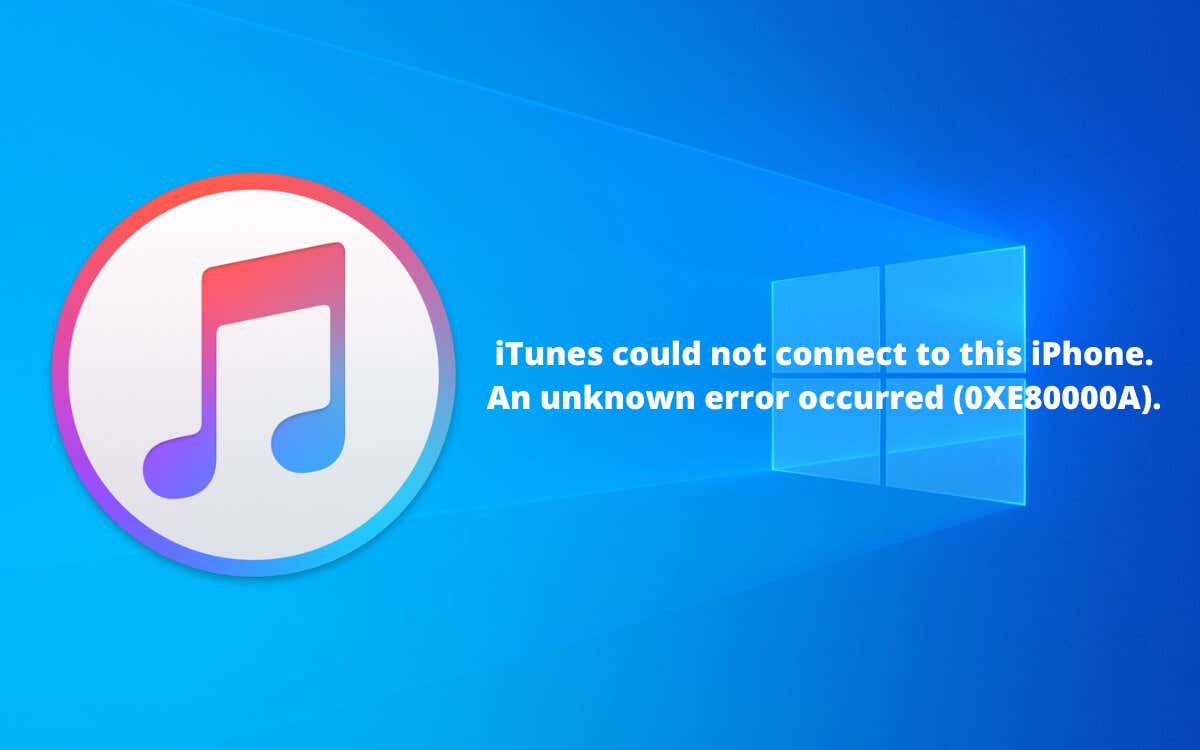
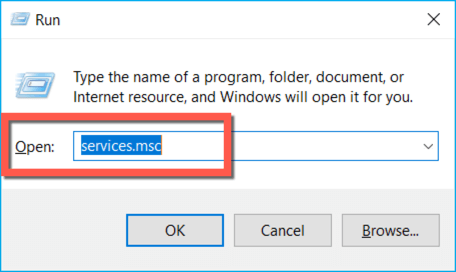
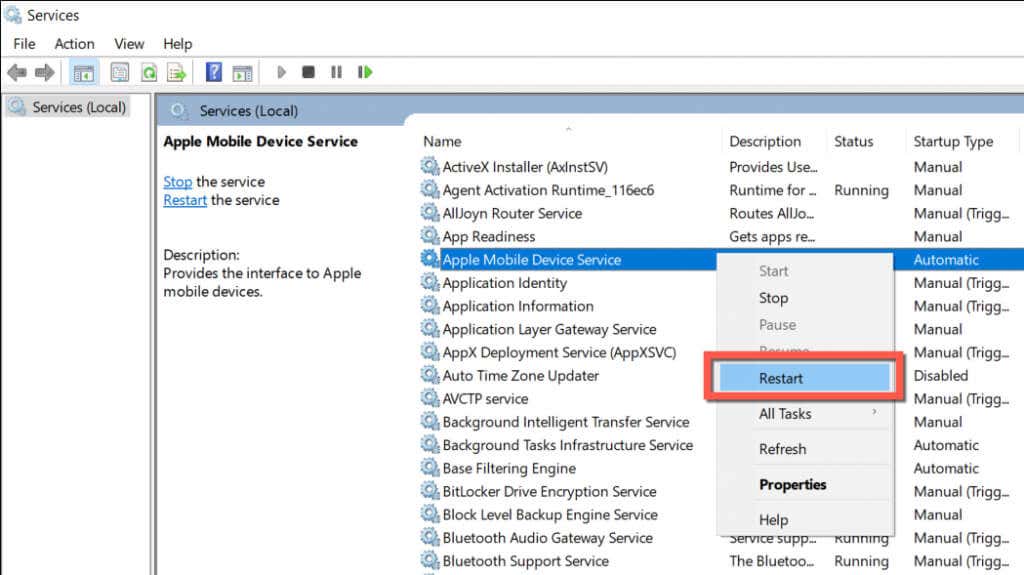
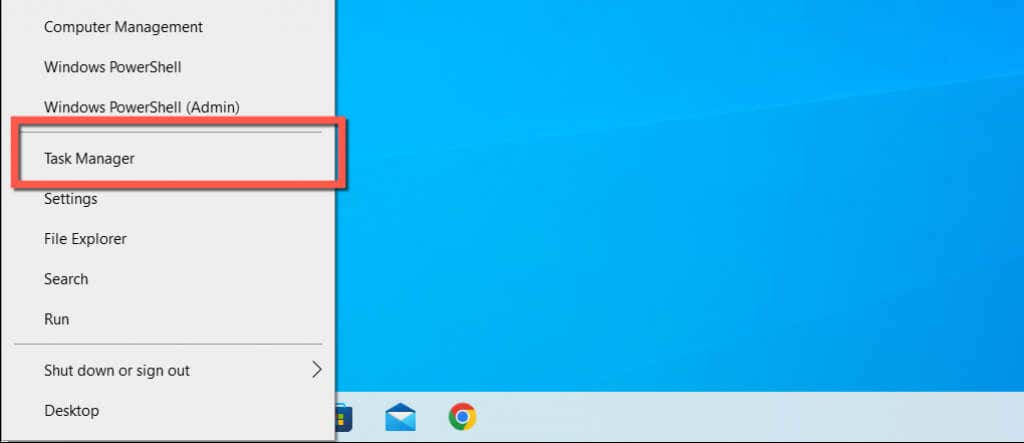
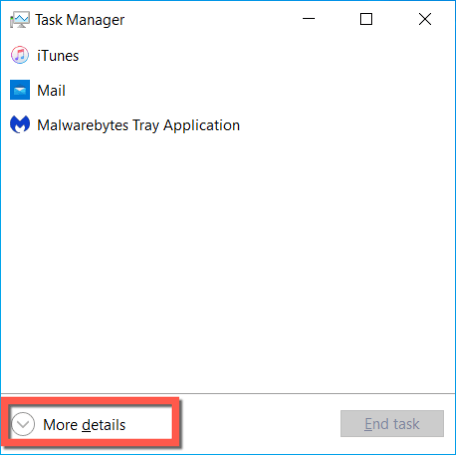
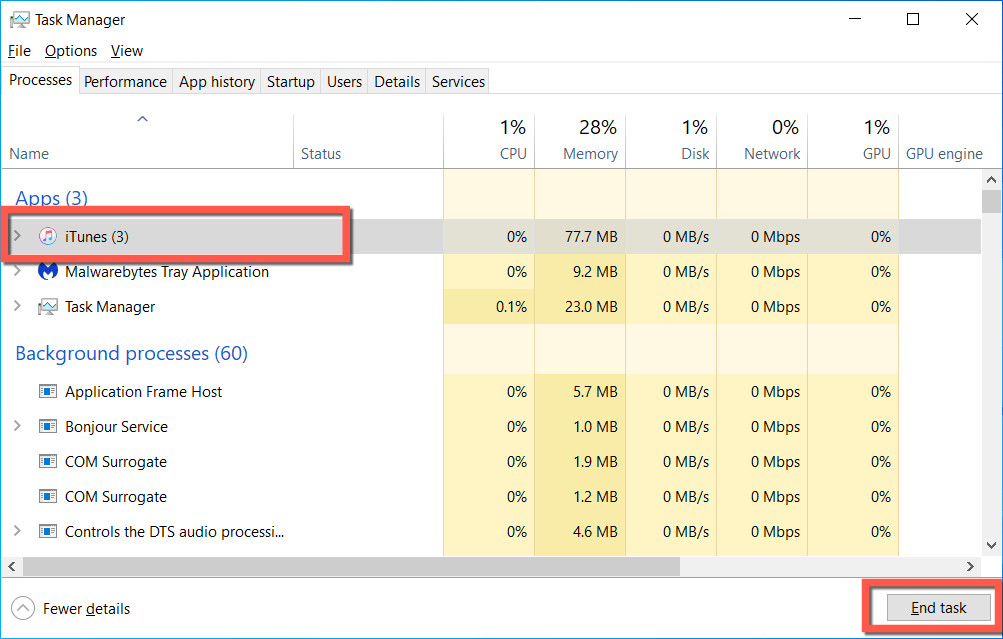
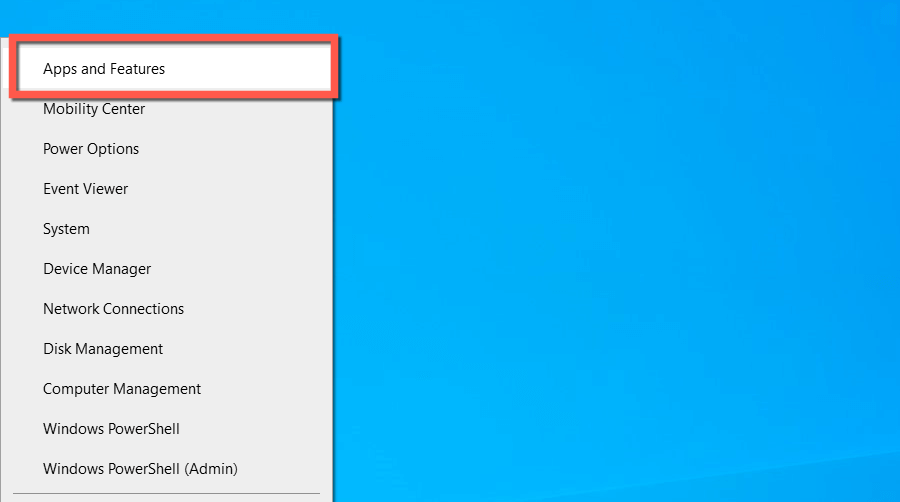
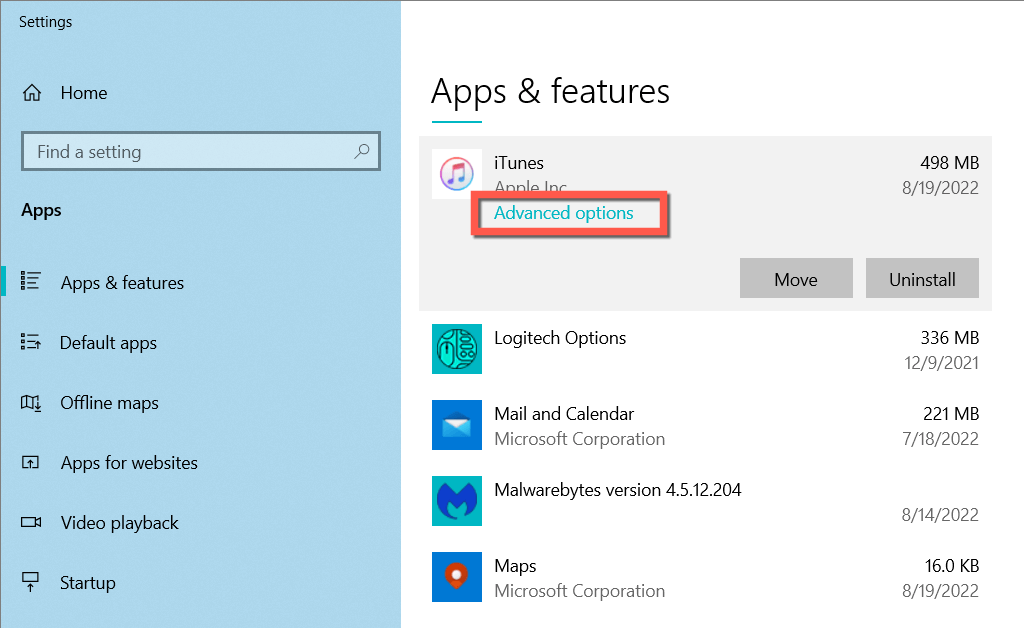
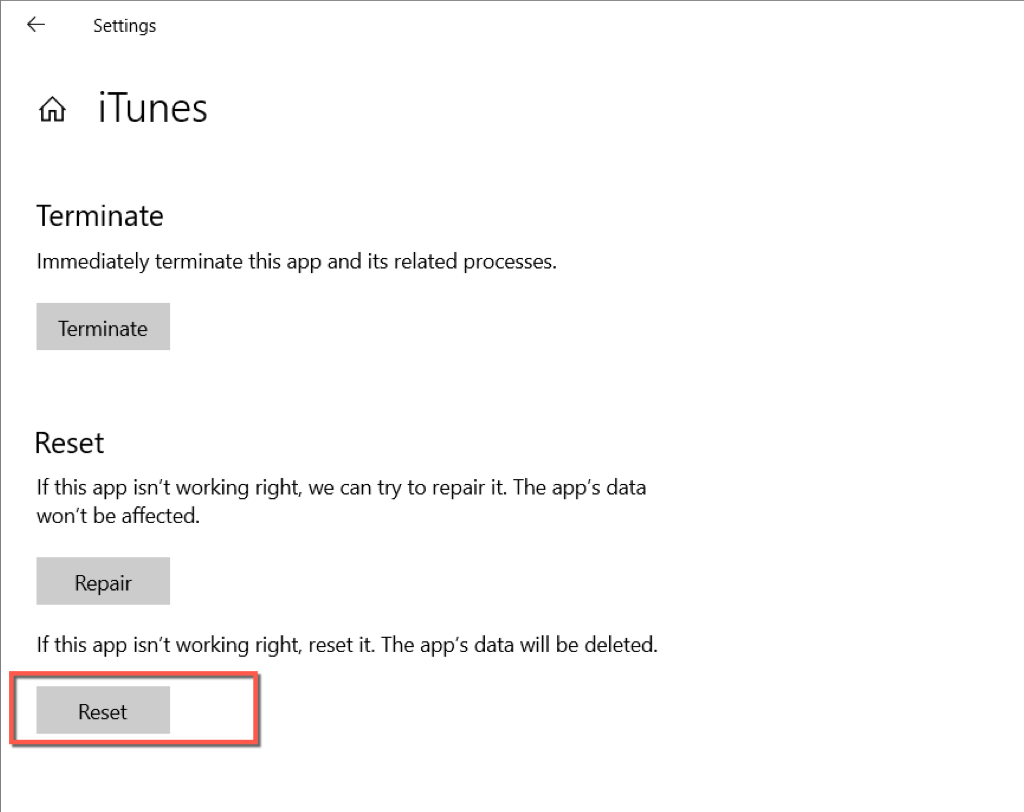
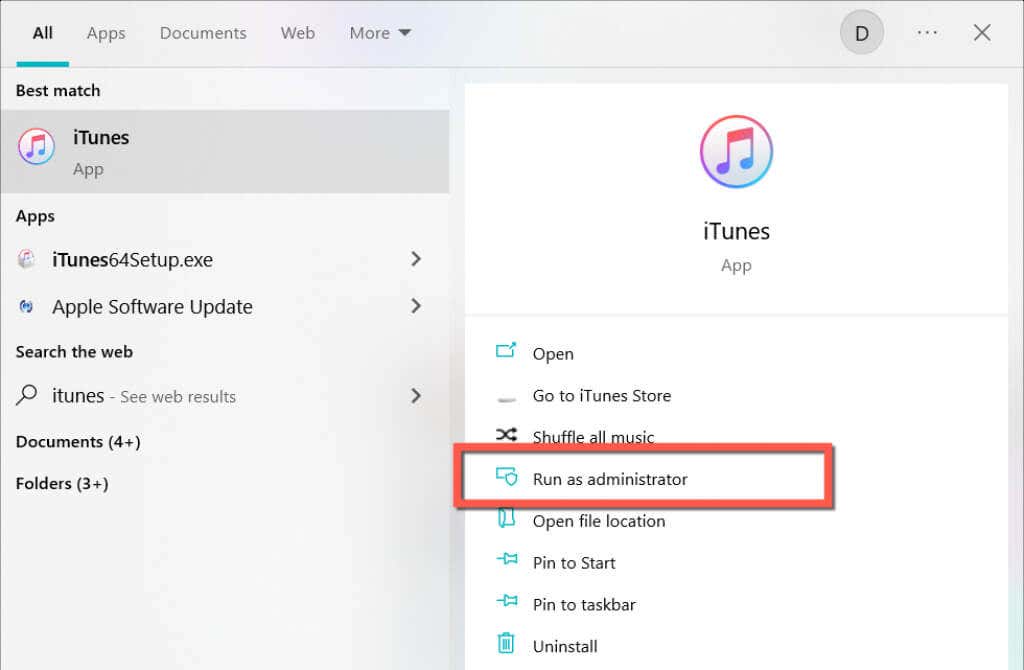
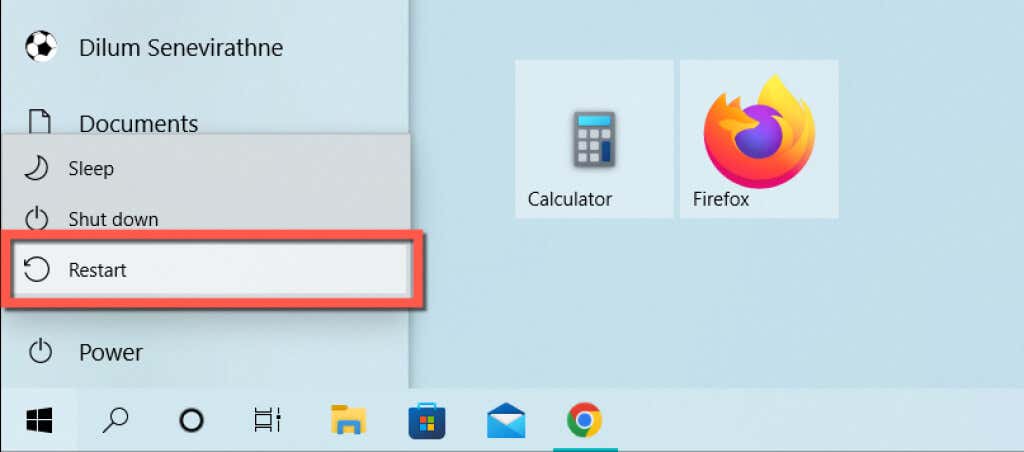

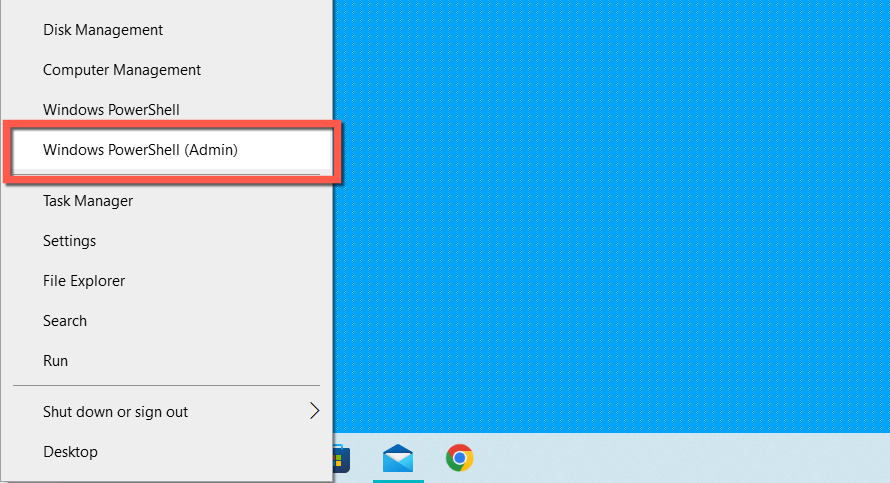
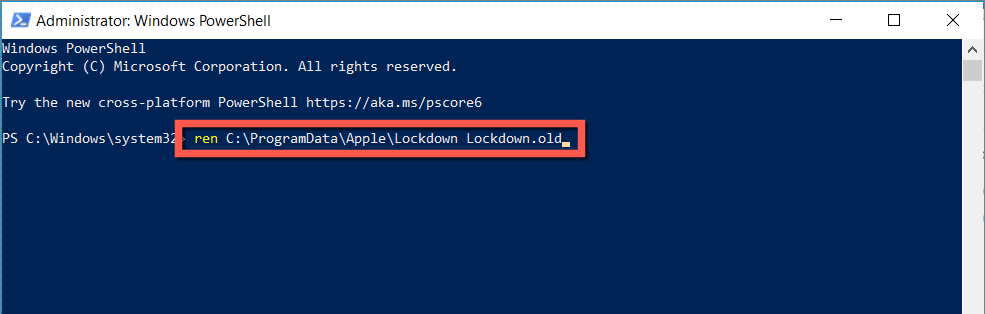
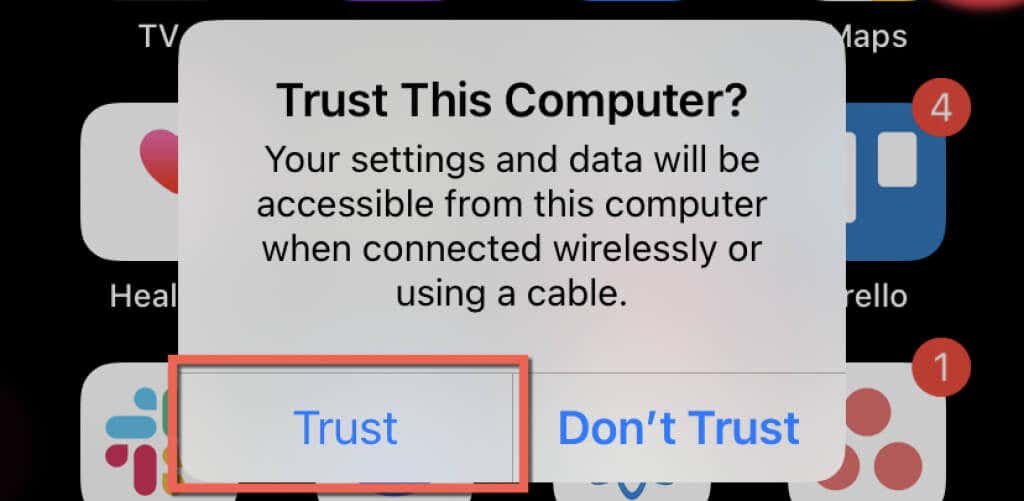
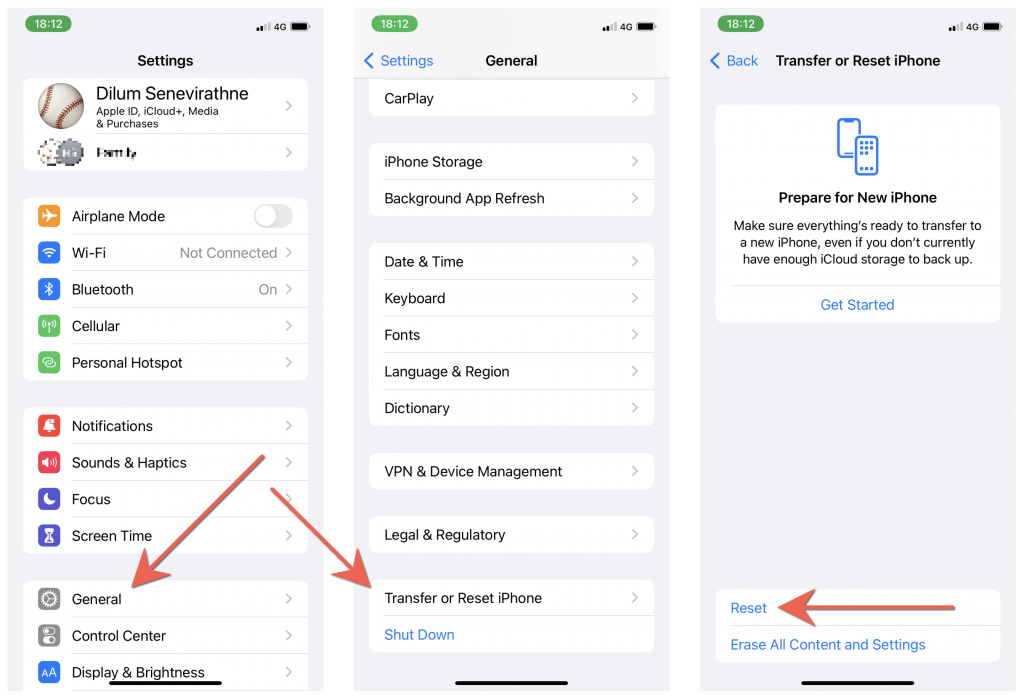
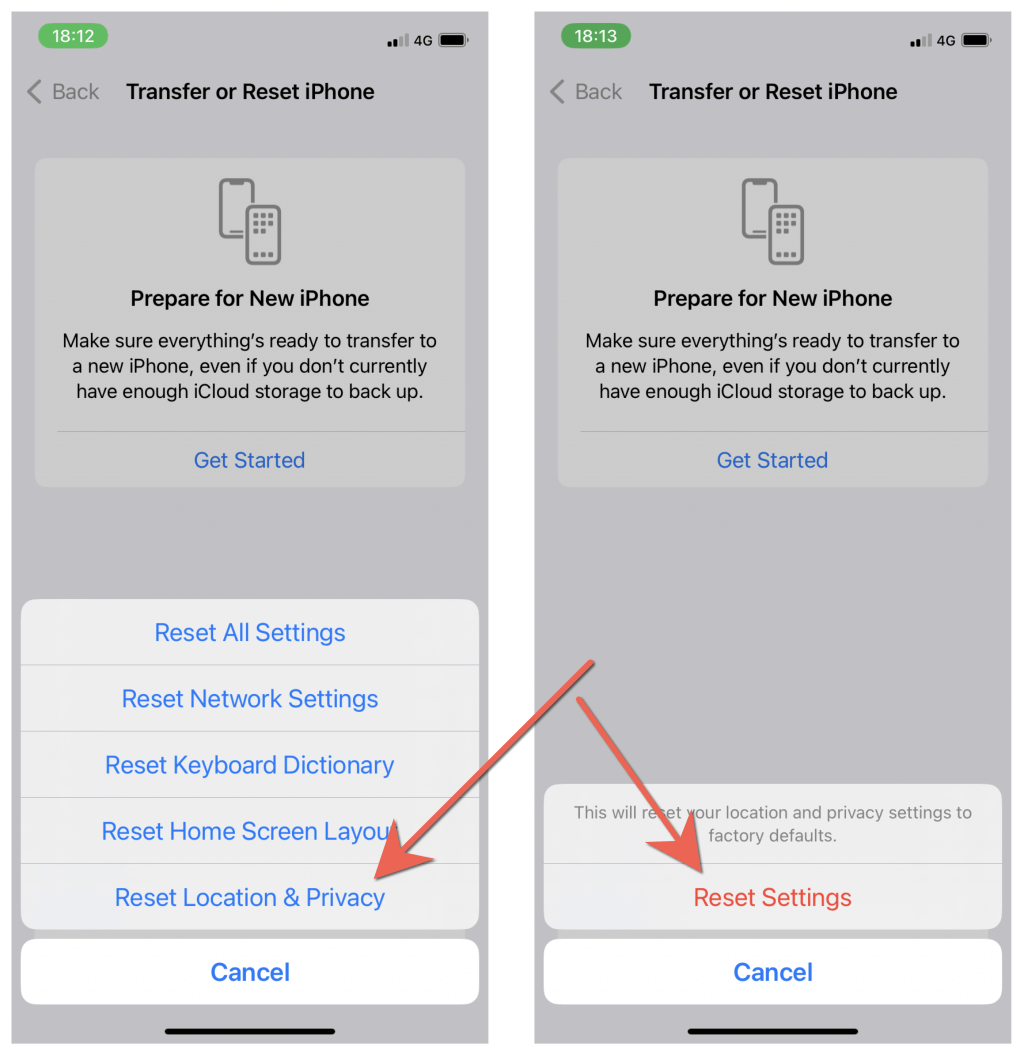
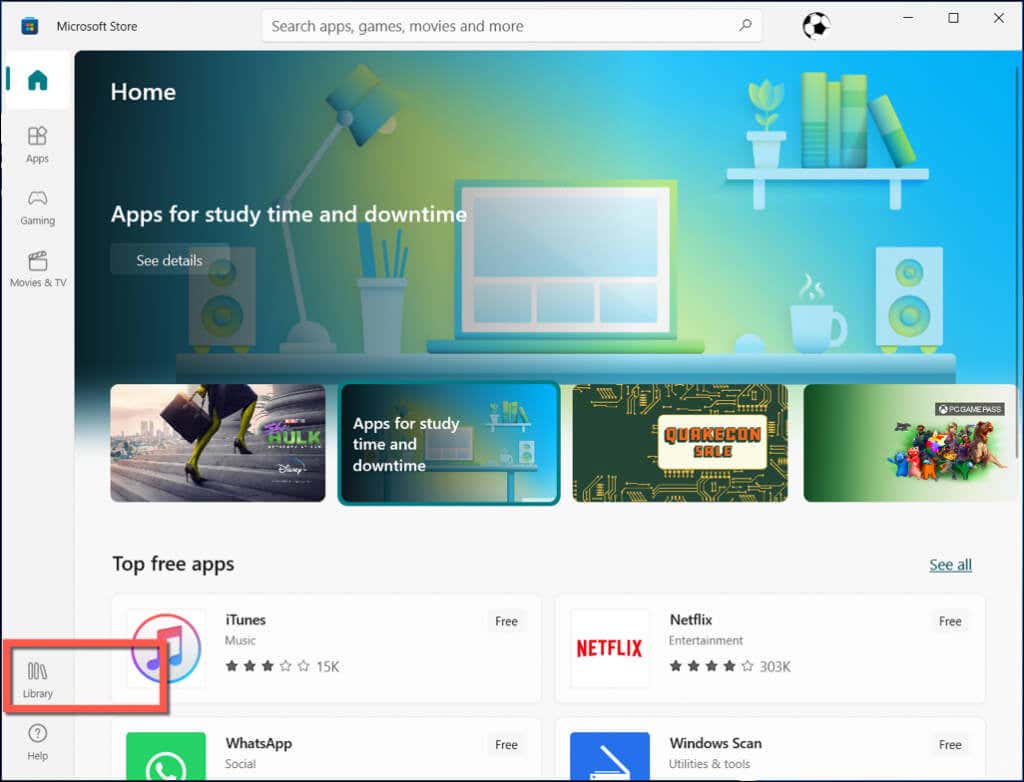
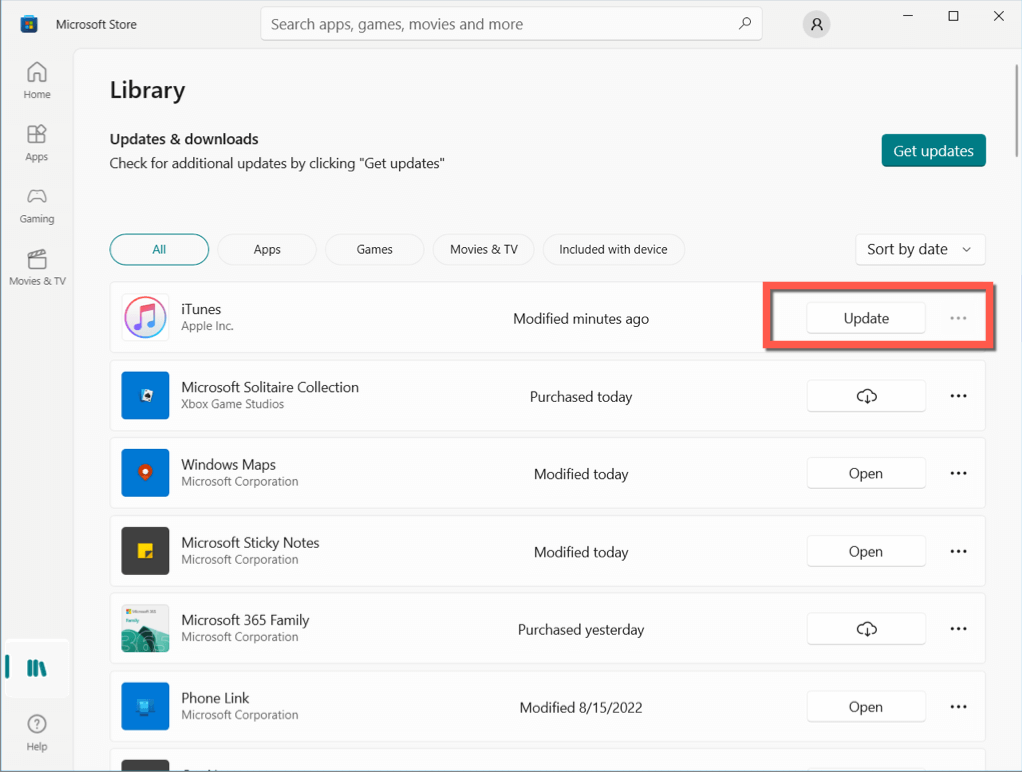
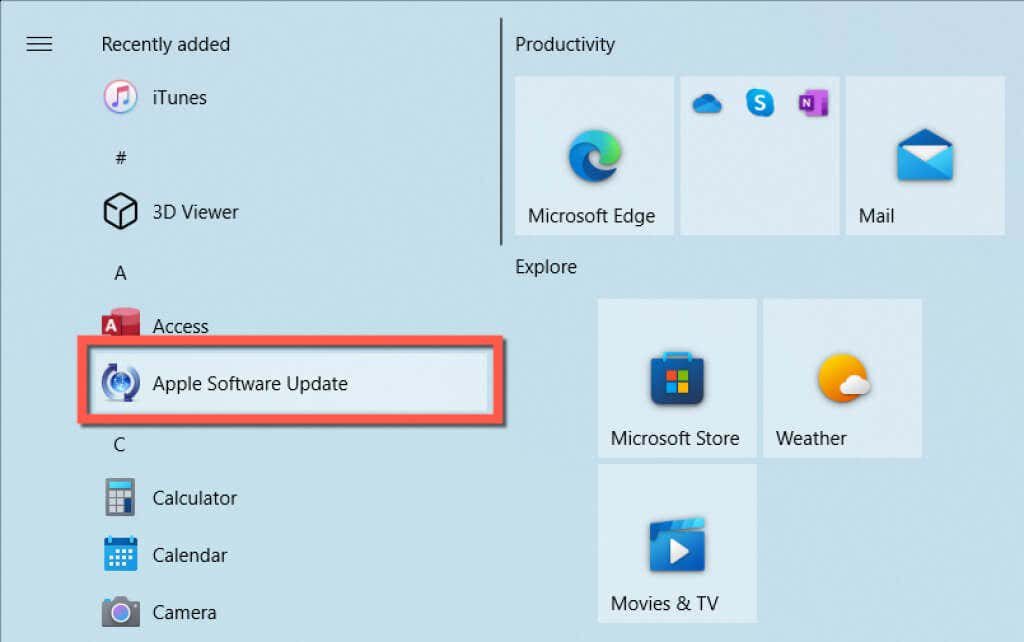
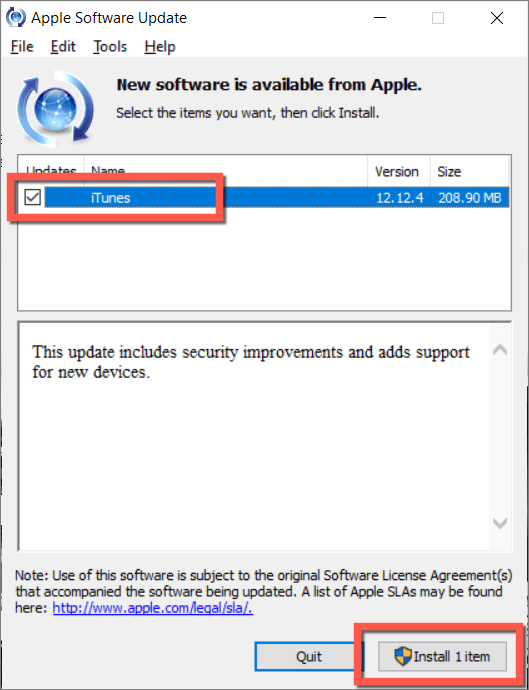
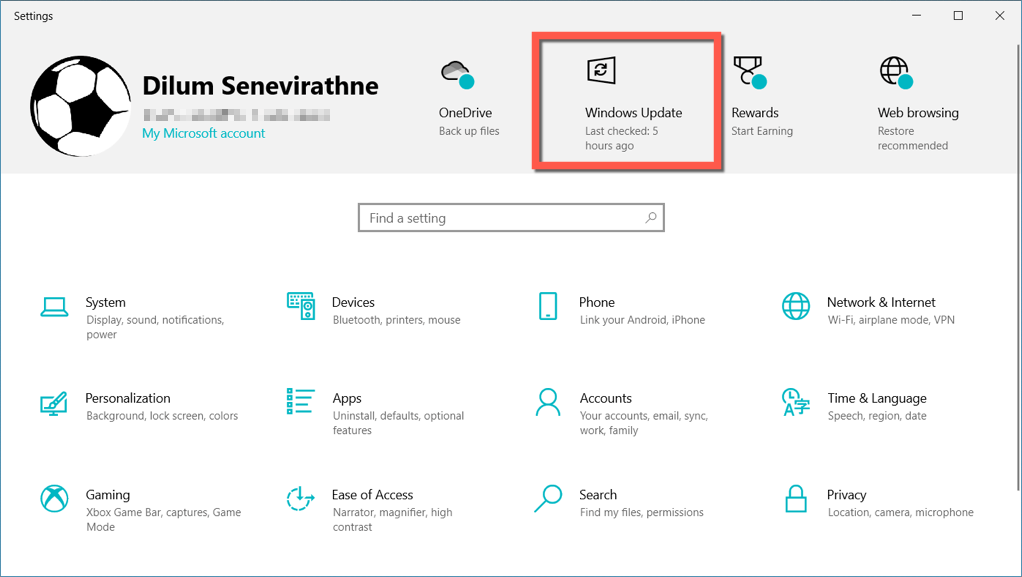
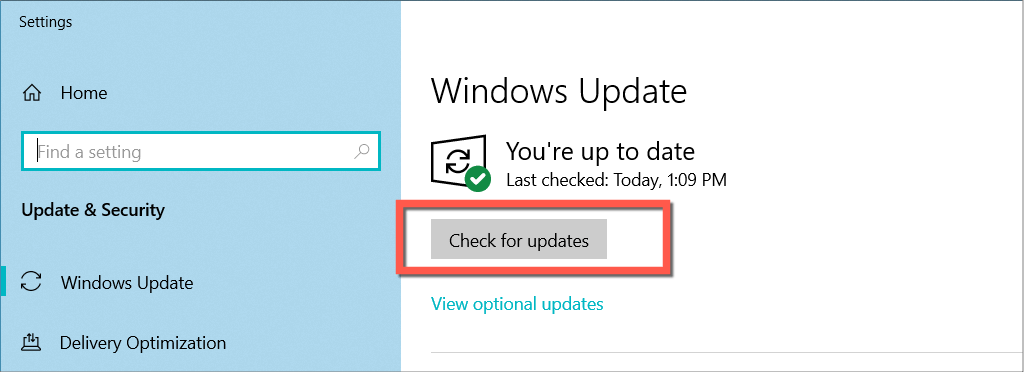
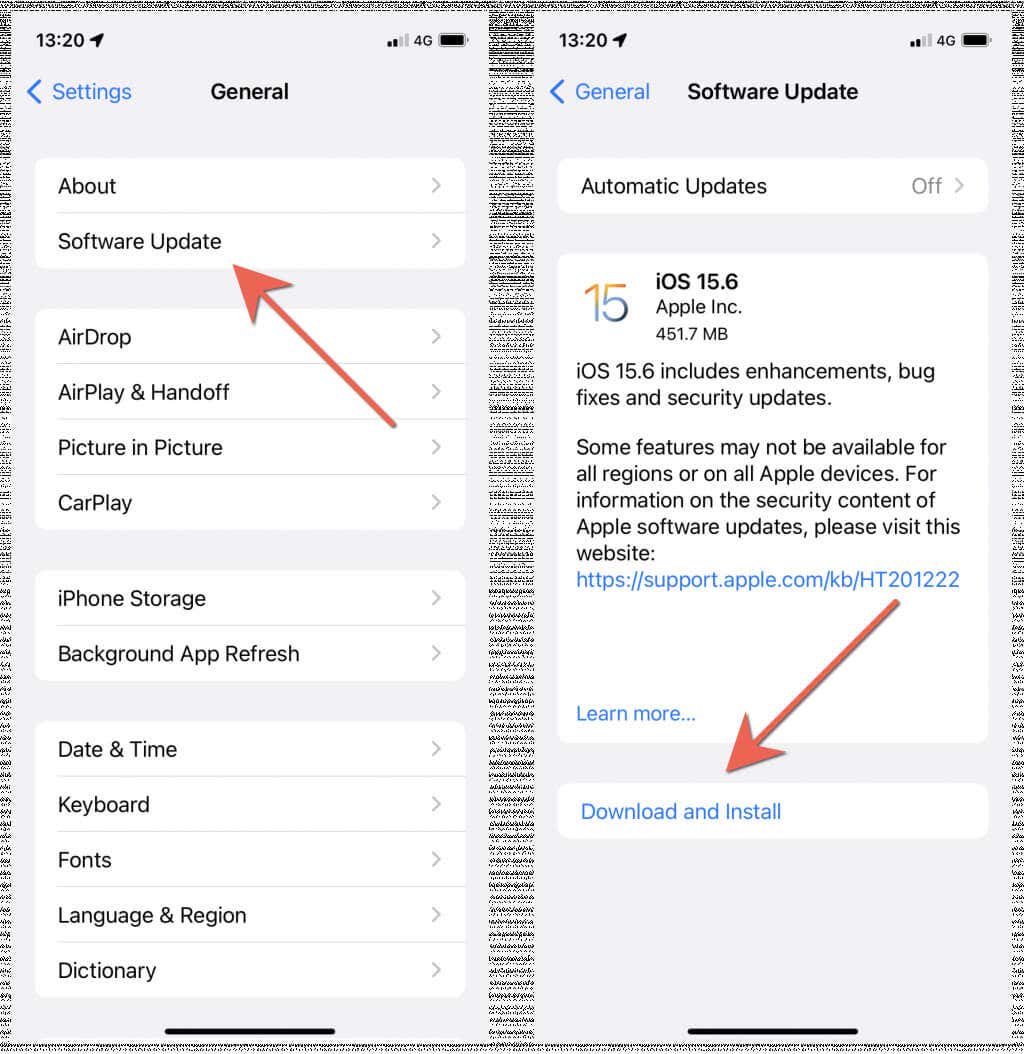
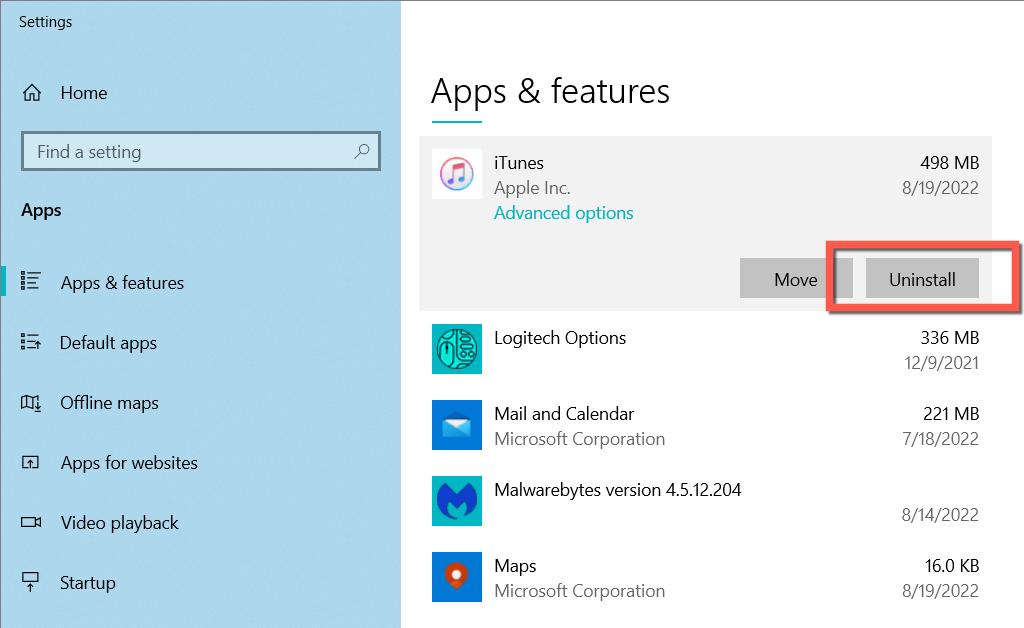
Posting Komentar